화면 잠금을 사용하여 승인되지 않은 사용자가 iPad에 액세스하지 못하도록 확실히 보호했습니다. 하지만 숫자와 문자가 긴 비밀번호는 오랫동안 기억하기 어렵습니다. 시간이 지나면 비밀번호를 잊어버릴 수도 있고, 더 나쁜 경우에는 iPad를 비활성화할 수도 있습니다. 그러한 상황에 처하게 되면 어떻게 하시겠습니까? 당황하지 마십시오! 이 가이드에서는 6가지 방법을 사용하여 컴퓨터 없이 iPad 암호를 잠금 해제하는 방법에 대해 논의했습니다. 자세히 알아보려면 계속 읽어보세요!
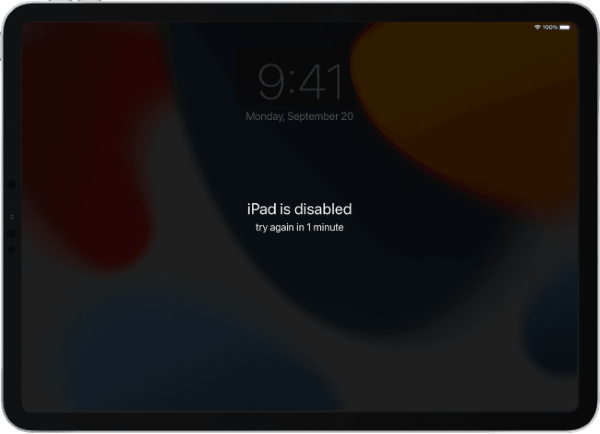
사용할 수 없거나 비활성화된 iPad의 중요한 데이터에 긴급하게 액세스하고 싶으십니까? 데이터를 삭제하지 않고 비활성화된 iPad를 잠금 해제하는 가장 빠른 방법은 전문 iOS 잠금 해제 애플리케이션을 사용하는 것입니다. 그러나 iPad의 중요한 데이터를 삭제하게 되는 안전하지 않은 응용 프로그램을 사용하지 않도록 주의해야 합니다.
시도되고 테스트된 iOS 장치의 화면 잠금 제거 애플리케이션의 예는 iOS Unlock 입니다. PIN, 비밀번호, 패턴, 지문 등 모든 유형의 iOS 기기 화면 잠금을 제거하는 독보적인 iOS 잠금 제거 애플리케이션입니다.
iOS Unlock의 더 흥미로운 점은 iPad의 소중한 데이터를 삭제하지 않고 초고속으로 화면 잠금을 제거한다는 것입니다. 이 강력한 애플리케이션을 사용하면 사용자는 iCloud 활성화 잠금을 제거하고 , 비밀번호 없이 Apple ID를 잠금 해제하고, 데이터 손실 없이 MDM 잠금을 우회하고 , SIM 잠금을 제거하고, iTunes 백업을 암호화 해제할 수 있습니다.
iOS 기기의 잠금을 해제하려는 사람이라면 누구나 선택할 수 있는 옵션입니다. 이 애플리케이션은 최신 기기를 포함해 다양한 iOS 기기에서 기본적으로 작동하며 Windows 및 Mac 컴퓨터에서 지원됩니다.
다음은 다른 앱과 다른 iOS Unlock 애플리케이션의 기능 중 일부입니다.
다음은 iOS 잠금 해제 애플리케이션을 사용하여 iPad를 잠금 해제하는 방법입니다.
01 컴퓨터에 iOS Unlock 애플리케이션을 다운로드, 설치 및 실행하여 시작하세요. 작동하는 조명 케이블을 사용하여 iPad를 컴퓨터에 연결하고 iPad 의 이 컴퓨터를 신뢰하십시오 팝업 메시지 아래에 있는 신뢰 버튼을 누릅니다.
02 잠금 해제 > iOS 화면 잠금 해제를 누른 후 다음 화면의 시작 버튼을 눌러 계속하세요.

03 애플리케이션 인터페이스의 지침에 따라 iPad를 복구 모드로 전환합니다 .

04 애플리케이션이 기기의 정보를 감지하여 컴퓨터 화면에 표시합니다. 정보가 정확한지 확인하고 시작 버튼을 눌러 장치 잠금 해제를 계속하세요.

05 iOS 잠금 해제 애플리케이션이 펌웨어 패키지 다운로드를 완료할 때까지 기다린 후 지금 잠금 해제 버튼을 클릭하세요. 잠금 해제 버튼을 클릭하여 장치 잠금을 해제할지 확인하세요. 그런 다음 애플리케이션의 진행률 표시줄에서 잠금 해제 프로세스를 확인하고 완료되면 완료를 누를 수 있습니다.

컴퓨터 없이 iPad 화면 잠금을 해제할 수 있는 다른 방법이 있나요? 예, Siri 기능을 사용하면 됩니다. Siri는 귀하의 음성을 감지하여 컴퓨터나 다른 기기 없이도 iPad를 잠금 해제할 수 있도록 도와줍니다. 그러나 이 방법은 iOS 8.0 부터 iOS 10.1 까지 실행되는 iPad에서만 사용할 수 있으며 100% 신뢰할 수는 없지만 데이터 손실 없이 장치를 잠금 해제할 가능성이 여전히 있으므로 시도해 볼 가치가 있습니다.
다음은 암호나 컴퓨터 없이 iPad에 침입하는 방법입니다.
1단계. Siri 기능이 활성화될 때까지 iPad의 홈 키를 길게 누릅니다.
2단계. Siri에게 지금 몇 시야? Siri에게 물어보세요. Siri가 음성을 감지하면 시계 기호가 표시됩니다. 이 아이콘을 탭하면 세계 시계가 열립니다. 새 시계를 추가하려면 시계 화면에서 + 기호를 탭하세요.
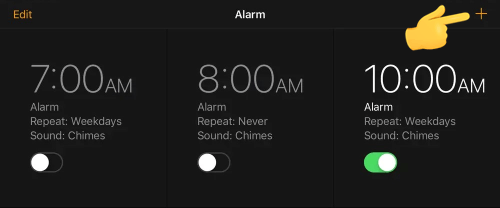
Step 3. 다음으로 도시 선택 화면에서 무작위로 입력한 후, 입력된 단어를 길게 눌러 전체 선택 옵션을 선택하세요.

4단계. 공유 버튼을 선택하고 메시지 로고를 눌러 메시지를 통해 공유하세요.
5단계. 받는 사람 섹션에 임의의 텍스트를 입력하고 돌아가기 옵션을 탭합니다. 텍스트는 녹색 을 사용하여 강조 표시됩니다. 그런 다음 + 기호를 누르고 다음 화면에서 새 연락처 만들기 옵션을 선택하세요.
6단계. 사진 추가 옵션을 누르고 사진 선택 옵션을 선택합니다. 갤러리로 이동됩니다. 그런 다음 홈 키를 다시 눌러 홈 화면으로 돌아갑니다. iPad가 잠금 해제됩니다.

iPad에 잘못된 비밀번호를 여러 번 입력하면 iPad를 사용할 수 없다는 메시지가 화면에 표시됩니다. iOS 16 이상 버전을 사용하는 경우 기기를 구성하는 데 사용한 Apple ID와 비밀번호를 사용하여 직접 잠금을 해제할 수 있도록 기기를 지우는 옵션이 표시됩니다.
다음은 Apple ID를 통해 컴퓨터 없이 iPad를 잠금 해제하는 방법입니다.
1단계. 잠긴 화면에 iPad 지우기 버튼이 나타날 때까지 잘못된 비밀번호를 여러 번 입력합니다.
2단계. iPad 지우기 옵션을 탭합니다. 작업을 확인하려면 다음 화면에서 한 번 더 탭하세요.

3단계. Apple 계정 비밀번호를 입력하세요. 이렇게 하면 기기가 지워지고 잊어버린 비밀번호를 포함하여 iPad의 모든 데이터가 제거됩니다.
참고: 이 방법을 사용하면 모든 데이터가 삭제되므로 기기를 삭제하기 전에 먼저 iPad를 백업해야 합니다. 이를 달성하려면 이 가이드를 확인하세요. >
iPad를 Apple 계정에 동기화하고 나의 찾기 기능이 비활성화되기 전에 켰다면 컴퓨터 없이도 쉽게 잠금을 해제할 수 있습니다. 그러나 인터넷에 액세스할 수 있는 다른 장치가 필요합니다.
1단계. iPhone에서 동기화된 Apple 계정(잠긴 iPad와 동기화된 동일한 계정)을 사용하여 나의 찾기 애플리케이션을 엽니다.
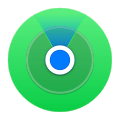
2단계. iPad 이름을 선택하고 이 장치 지우기 옵션을 찾을 때까지 스크롤합니다. 선택하세요.

3단계. 또는 iPhone 브라우저에서 iCloud 로 이동하여 Apple 계정 ID와 비밀번호를 사용하여 로그인할 수 있습니다.
4단계. iPhone 찾기 페이지에서 iPad 지우기 옵션을 탭합니다. 이것이 바로 컴퓨터나 iTunes 없이 iPad 암호를 잠금 해제하는 방법입니다.
iPad 직면이 비활성화되어 컴퓨터 오류 없이 iTunes에 연결됩니까? 이 오류는 iPad를 6회 이상 잘못 잠금 해제하려고 할 때 나타납니다. 그러나 이전에 장치를 iTunes에 동기화한 경우 iTunes를 사용하여 장치를 원래 공장 설정으로 복원하는 것은 매우 쉽습니다.
공장 초기화를 수행하면 비밀번호를 포함한 모든 파일이 영구적으로 삭제됩니다. 이 수정 사항을 사용하면 잊어버린 iPad 암호를 쉽게 무시할 수 있지만 데이터는 손실됩니다. 중요한 데이터의 손실을 방지하려면 사전에 장치를 컴퓨터에 백업 해야 합니다.
다음은 iTunes를 통해 비활성화된 iPad의 잠금을 해제하는 단계입니다.
1단계. 최신 버전의 iTunes를 설치하고 실행합니다.
2단계. USB 케이블을 사용하여 iPad를 컴퓨터에 연결하고 iPad의 이 컴퓨터 신뢰 메시지 팝업 아래에서 신뢰 버튼을 누릅니다.
3단계. 컴퓨터 화면 왼쪽 상단에 있는 iTunes 기본 인터페이스에서 장치 아이콘을 선택합니다.
4단계. 왼쪽 패널에서 iPad 복원 버튼을 선택합니다.

5단계. 완료 옵션을 클릭하여 확인하면 이제 복원 프로세스가 시작됩니다.
복구 모드를 활성화하여 iPad 비밀번호를 제거할 수 있습니다. 이 수정 사항은 iPad의 모든 콘텐츠를 삭제합니다. 비활성화된 장치의 잠금을 해제하는 것 외에도 DFU 모드는 iPad에 새 업데이트를 설치하는 데 문제가 있는 경우와 같은 여러 다른 상황에서 도움이 됩니다.
다음은 DFU 모드를 사용하여 iPad를 잠금 해제하는 단계별 절차입니다.
1단계. 컴퓨터에서 최신 iTunes 버전을 다운로드하여 설치합니다.
2단계. iPad를 끄고 복구 모드로 부팅합니다.
Face ID 기능이 있는 iPad 모델의 경우 볼륨 크게 키를 눌렀다 놓습니다. 볼륨 작게 키에도 동일한 작업을 수행합니다. 그런 다음 장치가 재부팅될 때까지 위쪽 키를 누릅니다. 장치가 복구 모드로 부팅될 때까지 이 버튼을 계속 누르고 있습니다.
홈 버튼이 있는 iPad 모델의 경우 위쪽 키 와 홈 키를 동시에 길게 누르세요. 복구 모드 페이지가 나타날 때까지 두 개를 계속 누르고 있습니다.

3단계. iTunes에 iTunes가 감지되었습니다... 팝업 창이 표시되면 복원 옵션을 선택합니다. 복원 프로세스가 완료되면 iPad를 새 장치로 설정하십시오.
이제 iPad 비밀번호를 잊어버릴 때마다 PC가 있든 없든 iPad 화면 잠금을 우회할 수 있는 6가지 실용적인 방법을 배웠습니다. 위에서 설명한 방법 중 iOS Unlock 애플리케이션은 사용이 쉽고 빠르며 안전하므로 사용을 권장합니다.
관련 기사:
4가지 쉬운 방법으로 iTunes 없이 비활성화된 iPhone을 잠금 해제하는 방법은 무엇입니까? [더운]
[ iOS 잠금 해제 팁] 놓칠 수 없는 iTunes 잠금 해제 iPhone 트릭
비밀번호 없는 솔루션: 비밀번호 없이 화면 시간을 끄는 방법